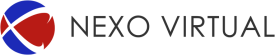Cualquier usuario que tenga un proyecto en WordPress debe de conocer el concepto de los Child Theme y su razón de ser.
Cuando empezamos a trabajar con CMS, uno de los primeros detalles que habrá que personalizar es la plantilla que le dará forma. La plantilla comprende la organización externa y la estética del proyecto web: es decir, los colores, la distribución de los widgets, tipo de letra utilizada, fórmula de navegación, la forma en la que se estructurarán las páginas, etc.
Un Child Theme (que se puede traducir como “tema hijo”) es un tema que se ha desarrollado a través de un Parent Theme (tema padre). Hereda la mayoría de las características, pero al mismo tiempo es un tema que no se actualizará. El “Padre” recibe las actualizaciones de forma automática, mientras que el “hijo” no. Si este último se quiere actualizar, entonces habrá que hacerlo manualmente.
Contenido
¿Para qué se usa un Child Theme?
Aunque hayas encontrado un increíble theme para tu proyecto en WordPress, un Child Theme te puede resultar muy práctico por las siguientes razones:
·Cambios de estilo: Modificaciones en la hoja de estilos CSS de tu web.
·Funcionalidad: Agregar códigos que permitan ejecutar determinadas funciones.
·Códigos externos: Agregar códigos que permitan hacer funcionar aplicaciones o plugins.
Si alguna vez has “tocado” el código de WordPress, sabrás que a la mínima puede haber problemas de importancia, haciendo que la página no funcione. Un Child Theme es una herramienta que nos permite “probar” cómo quedará el nuevo estilo aplicando ciertos cambios. Si algo saliese mal no pasaría nada, ya que el “tema padre” permanecerá inerte.
¿Cómo se crea un Child Theme?
No es complicado de hacer, pero necesitaremos saber cómo movernos por la estructura interna de WordPress. O bien accedemos a los mismos mediante FTP, o con el administrador de archivos del hosting.
1) Tenemos que buscar la carpeta wp-content->Themes. Dentro de la misma tendremos otras carpetas con tantos themes como tengamos instalados (estén o no activos).
2) Identifica el theme que usas y la carpeta en la que se guarda.
3) Crea una nueva carpeta con el nombre del theme padre + “-Child”.
4) Entra en la carpeta y busca el archivo Style.css. Debes cambiar el encabezado añadiendo los datos y los de tu proyecto web.
5) Entra en WordPress, ve al menú de apariencia y selecciona el nuevo tema. Cualquier cambio que hagas en el mismo no afectará al padre. Puede darse el caso de que necesites introducir una copia del functions.php del tema padre en la carpeta del tema hijo.
6) Si el cambio ha funcionado correctamente, podemos seguir el mismo proceso en el tema padre, o convertir el tema hijo en un tema padre.
Ventajas de usar un Child Theme
Ya sabes cómo se debe crear un Child Theme, pero es posible que no te termine de quedar muy claro si te interesa o no, ya que no hemos profundizado en este aspecto. Por ello, vamos a enumerar las principales ventajas:
Rapidez
Al heredarse el código es mucho más fácil desarrollar un nuevo tema. Y es que no tendremos que estar escribiendo todo desde cero.
Actualizaciones aisladas
Cualquier actualización que llevemos a cabo en el tema padre (parent), no afectará al tema hijo (child). Esto quiere decir que podemos programar las actualizaciones para que se lleven a cabo de manera automática, a sabiendas de que la posibilidad de que se produzca un fallo en el tema hijo será prácticamente nunca.
Mejoras
Siendo francos, la mayoría de los temas gratuitos que encontramos en el mercado tiene algún que otro fallo de importancia. Con un tema hijo podemos trabajar en reforzar la seguridad, dando forma a un tema completamente seguro partiendo de uno ya existente.
Si tuvieras que crear un tema desde cero habría que empezar estudiando cada fallo o vulnerabilidad. Si no consigues solucionar un error de un tema ya creado, siempre te puedes esperar a que se lance una actualización nueva, aplicarla en el tema hijo y seguir desarrollando.
Uso de Frameworks
Los frameworks son un práctico recurso que nos permiten personalizar estilos y funcionalidades de forma sencilla. Cada vez hay más, por lo que podemos aplicarlos a nuestro tema hijo y conseguir un resultado único.
Facilidad
El proceso de creación de manipulación de los child themes no podría ser más sencillo; tan sólo habrá que tener algunos conocimientos sobre archivos de WordPress (copiar y pegar una carpeta).
¿Alguna desventaja?
La única pega que se le puede poner al “Child Theme” es que este hace una llamada al tema padre, lo que se puede traducir en problemas de rendimiento al navegar por la web.
Vale la pena conocer este recurso para que puedas hacer tus pruebas sin riesgo.